- 公開日:
- 更新日:
Office 2016とOffice 2019の違いについて(互換性や新機能など)
「Office 2016を使い続けるのと、Office 2019を新しく買うのはどっちが良いか?」とお悩みではないでしょうか?この記事では、Office 2016とOffice 2019の違いや新機能についてご紹介します。
Office 2016とOffice 2019の違い
Office 2016とOffice 2019には、以下の通りに様々なパッケージがあります。
下記のうち「Office Home & Business 2019」では、WindowsとMacで共有になり、WindowsとMacに1台ずつインストールすることも可能になりました。
| Office 2016 | Office 2019 | |
|---|---|---|
| 個人向け | Office Personal 2016 | Office Personal 2019 |
| 個人・ビジネス向け | Office Home & Business 2016 Office Professional 2016 | Office Home & Business 2019 Office Professional 2019 |
| 大企業向け(500台~) ボリュームライセンス | Office Standard 2016 Office Professional Plus 2016 | Office Standard 2019 Office Professional Plus 2019 |
| 学生・教職員向け | Office Professional Academic | Office Professional Academic 2019 |
対応OSの違い
Microsoft Office 2016とMicrosoft Office 2019の対応OSは、以下の通りです。
| 対応OS | |
|---|---|
| Office2016 | Windows 7、Windows 8、Windows 8.1、Windows 10 |
| Office2019 | Windows 10 |
互換性について
Microsoft Office 2016のWordなどで作成したファイルは、Microsoft Office 2019のWordなどで編集できます。
Microsoft Office 2019のWordなどで新機能を使って作成したファイルは、Microsoft Office 2016のWordなどで一部レイアウト崩れが起きたり、表示されなかったりする可能性があります。
新機能について
Microsoft Office 2019の新機能のうち主なものをご紹介します。
| 新機能 | Word | Excel | PowerPoint |
|---|---|---|---|
| 3Dオブジェクト | 追加 | 追加 | 追加 |
| 翻訳機能 | 追加 | 追加 | 追加 |
| SVG(※) | 追加 | 追加 | 追加 |
| デジタルインク (手書き入力) | 強化改善 | 強化改善 | 強化改善 |
| 各ソフトの新機能 | 読み上げ機能 | 新しい関数、 新しいグラフ | 変形、ズーム、 タッチペンのBluetooth ボタンでのスライド移動 |
※「SVG=Scalable Vector Graphics」は、アイコンの画質を損なわずに編集し、文中などに挿入できる機能です。
Wordの新機能について
Wordの新機能については、下記の記事をご参照ください。
登場!Word 2019のデジタルペンなど注目の新機能と購入方法
Excelの新機能について
Excelの新機能については、下記の記事をご参照ください。
ついに登場!Excel 2019の関数/グラフなどの新機能や購入方法
PowerPointの新機能について
PowerPointの新機能のうち、名前だけではわかりずらい「変形」と「ズーム」の使い方と機能をご紹介します。
「変形」の機能と使い方は以下の通りです。
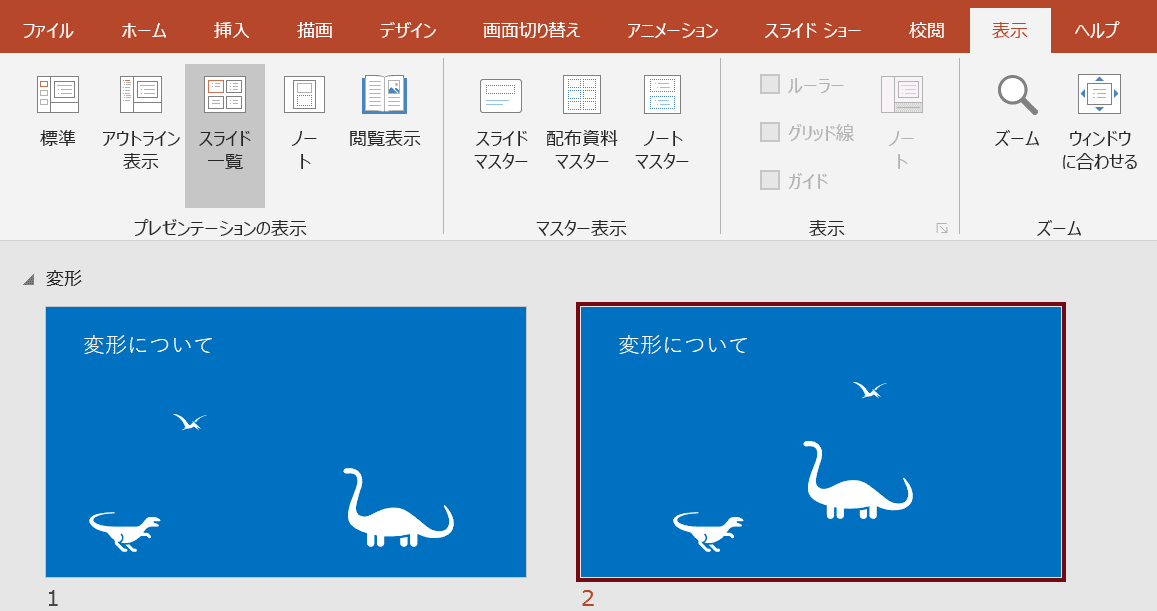
同じオブジェクト(挿入画像)を使い、位置だけずらしたスライドを2つ用意します。
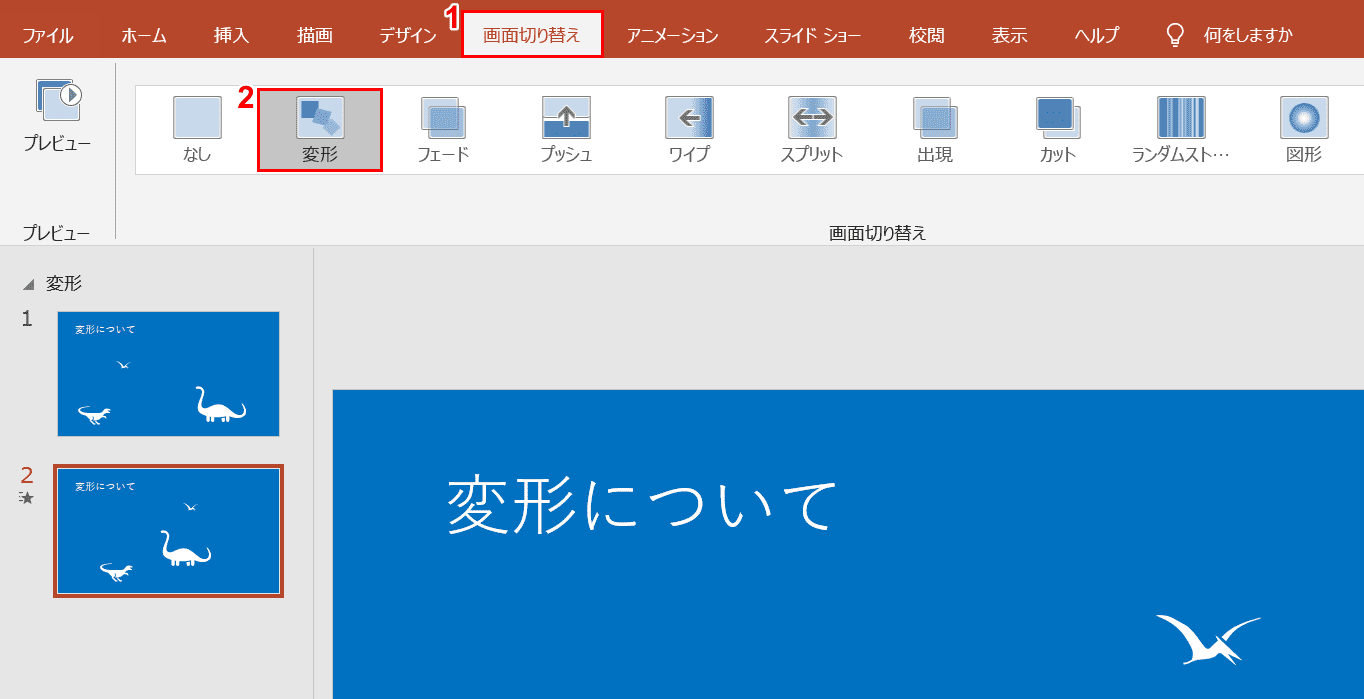
2枚目のスライドを表示し、①【画面の切り替え】、【変形】の順に選択します。
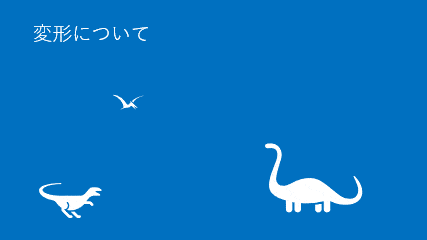
1枚目と2枚目のスライドを切り替える際に、間になめらかな動画が挿入されました。
続いて「ズーム機能」をご紹介します。「ズーム機能」には3種類あり、それぞれの機能は下記のとおりです。
| 名称 | 説明 |
|---|---|
| サマリーズーム | 新規にセクションとスライドを作成する。目次のように利用できる。 |
| セクションズーム | 既存のスライドから、別のセクションへと飛ぶサムネイル画像を作る。 |
| スライドズーム | 既存のスライドから、別のスライドへと飛ぶサムネイル画像を作る。 |
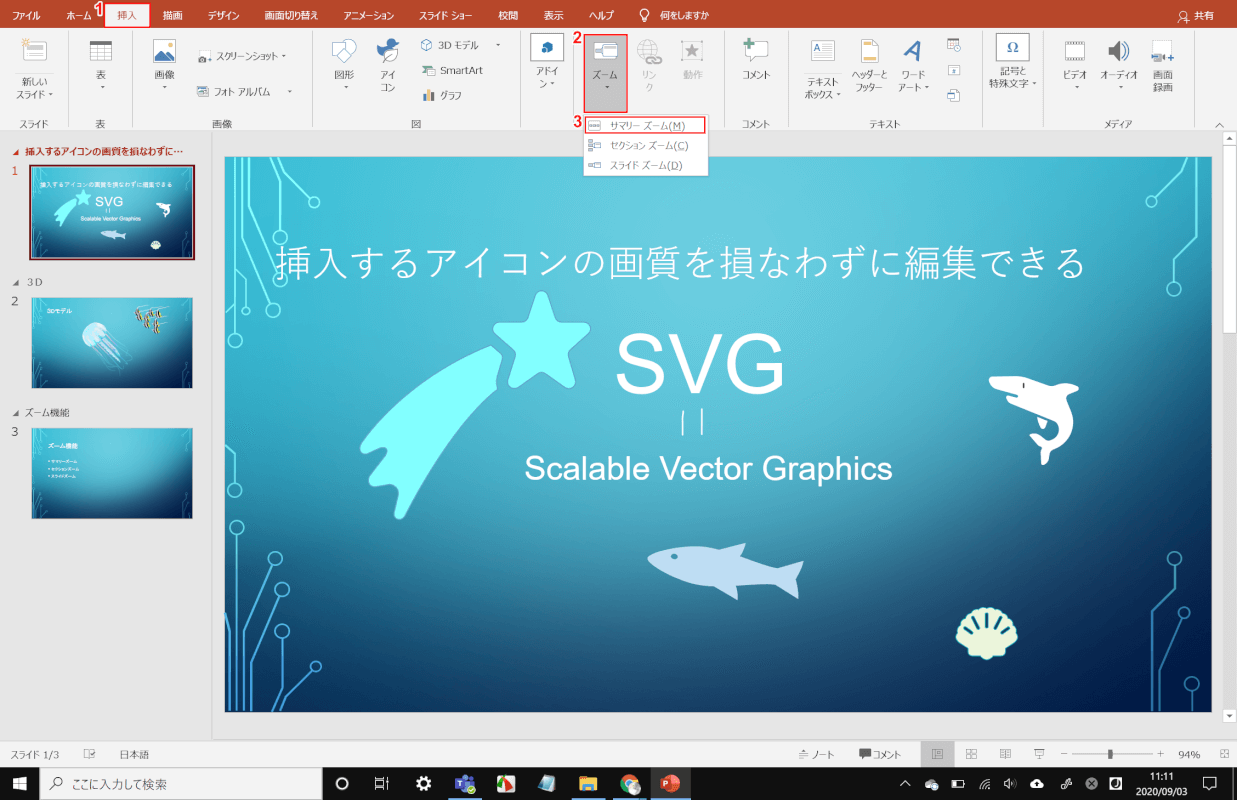
今回は、「サマリーズーム」の使い方をご紹介します。①【挿入】、②【ズーム】、③【サマリーズーム】の順に選択します。
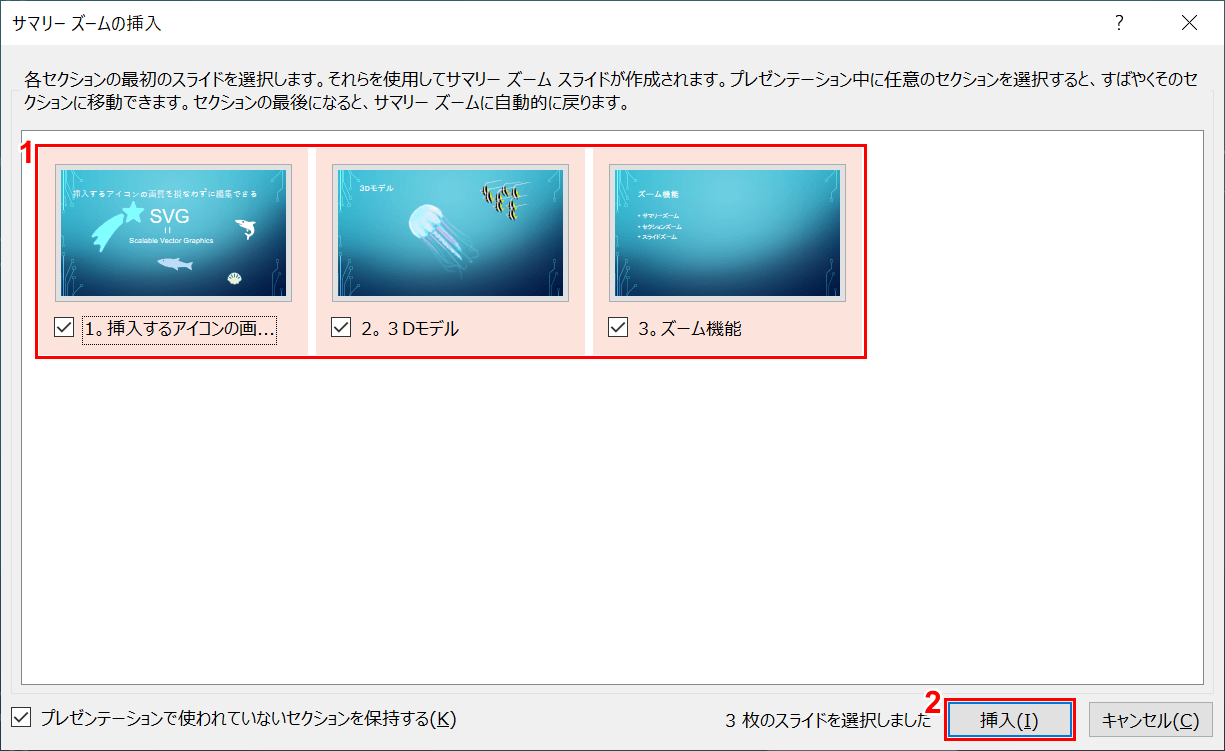
①表示するスライドを選択し、②【挿入】ボタンを押します。
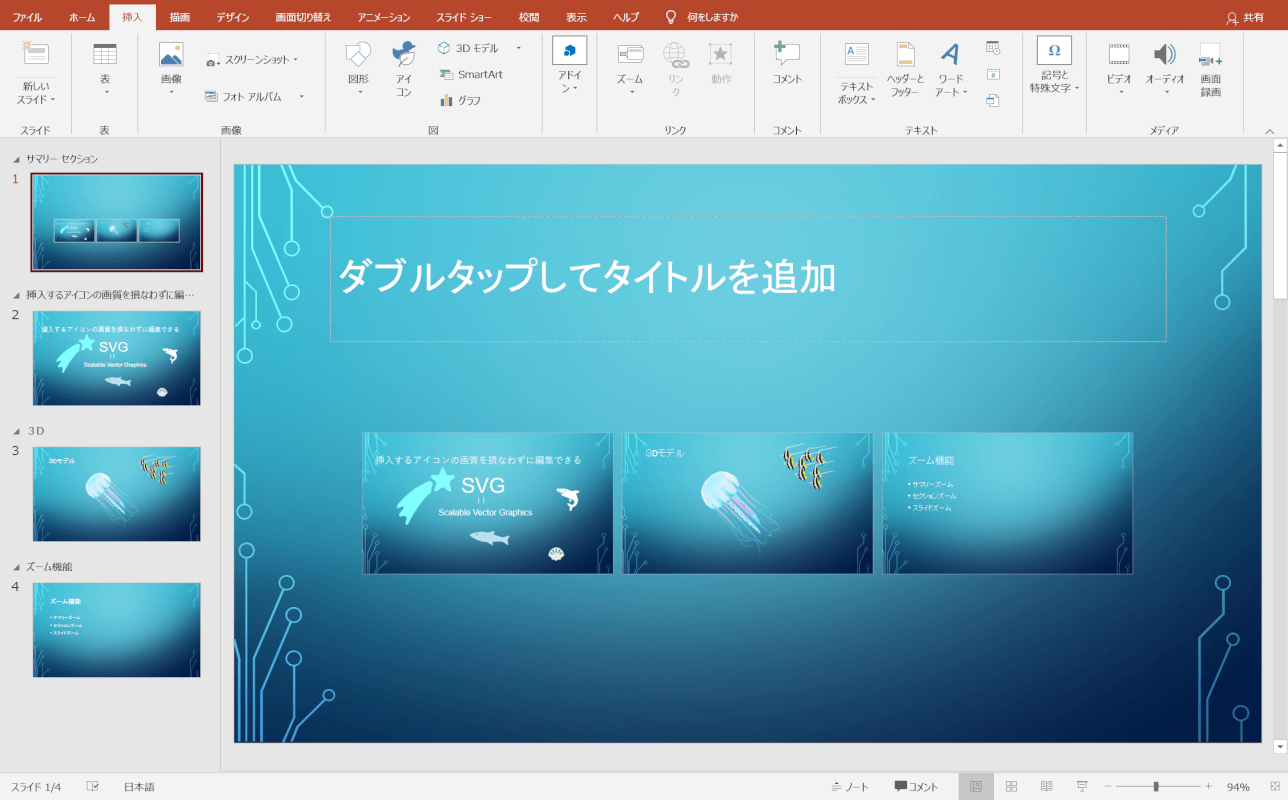
一番前に、サマリー(目次)のスライドが作成されました。スライドショーではサマリーのスライドと各スライドがアニメーション付きで昇順に表示されます。
サポート期間は?
Office 2016のサポートは、2020年10月までとなっています。延長サポートは、「5年間」で2025年10月に終了します。
Office 2019のサポートは、2023年10月までとなっています。延長サポートは、「2年間」で2025年10月に終了します。
詳しくは、以下の記事の「Office 2016のサポート期限」と「Office 2019のサポート期限」をご参照ください。
MS Office 2010/2013/2016/2019のサポート期限はいつまで?
MacでのOffice 2016とOffice 2019 の違い
MacでインストールできるOffice 2016とOffice 2019には、以下の通りに様々なパッケージがあります。
下記のうち「Office Home & Business 2019」では、WindowsとMacで共有になり、WindowsとMacに1台ずつインストールすることも可能になりました。
| Office 2016 | Office 2019 | |
|---|---|---|
| 個人向け | Office Home & Student 2016 for Mac | Office Home & Student 2019 for Mac |
| 個人・ビジネス向け | Office Home & Business 2016 for Mac | Office Home & Business 2019 |
| 大企業向け(500台~) ボリュームライセンス | Office Standard 2016 for Mac | Office Standard 2019 for Mac |
| 学生・教職員向け | Office Academic 2019 for Mac | Office Academic 2019 for Mac |
対応OSについて
OSなどの違いは下記のとおりです。
| Office 2016 | Office 2019 |
|
|---|---|---|
| OS | 10.10 以降 | 10.12 以降 |
新機能について
Mac OSで使用する新機能も、Windowsと同様になります。上記、「Office 2016とOffice 2019の違い」の章ある「新機能について」をご参照ください。